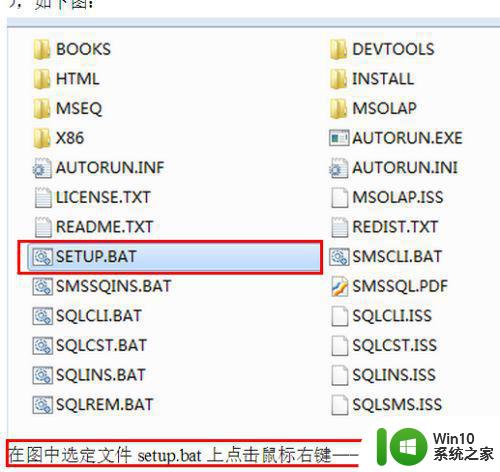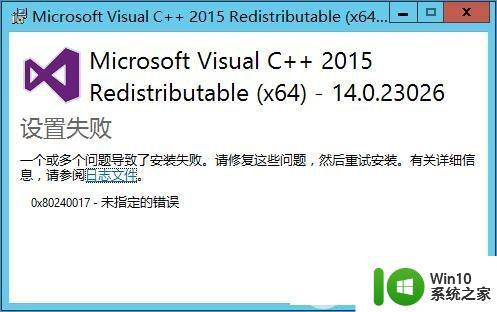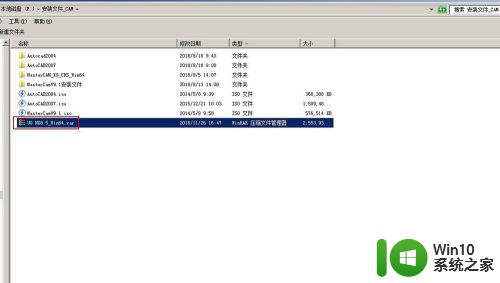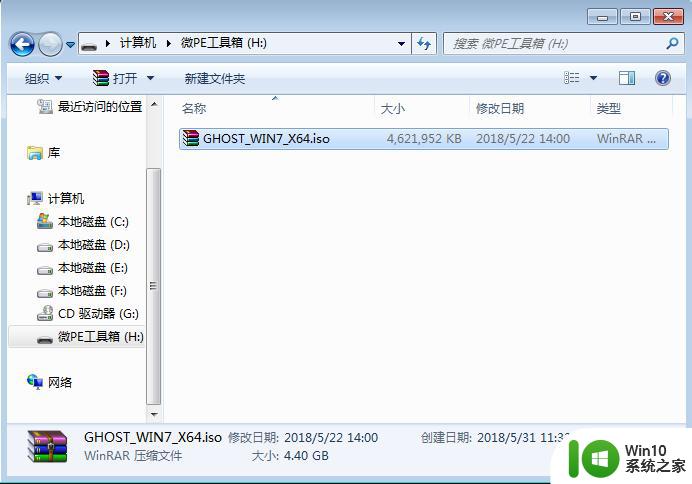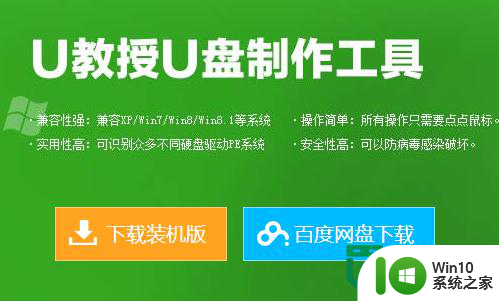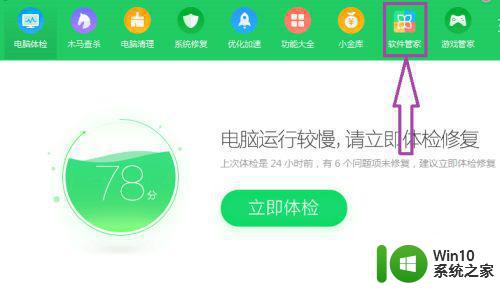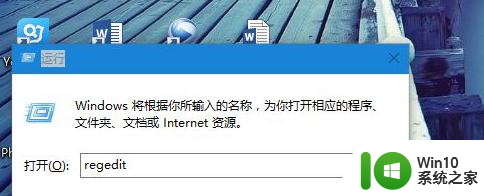32位win7安装vc++6.0图文教程 32位win7如何安装vc++6.0
vc++6.0是Microsoft公司推出的以C++语言为基础的开发Windows环境程序,面向对象的可视化集成编程系统,对于一些新手来说,在32位win7系统中安装vc++6.0也是相当麻烦的,那么32位win7如何安装vc++6.0呢?接下来小编就来给大家分享一篇32位win7如何安装vc++6.0。
具体方法:
1、软件下载解压完成后,打开相应文件夹,双击运行SETUP.EXE安装程序。
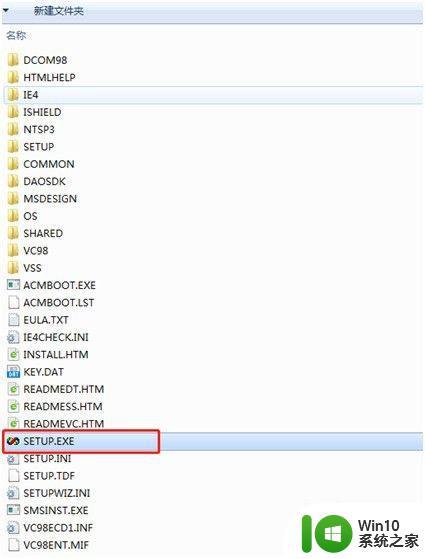
2、选择“Next”。
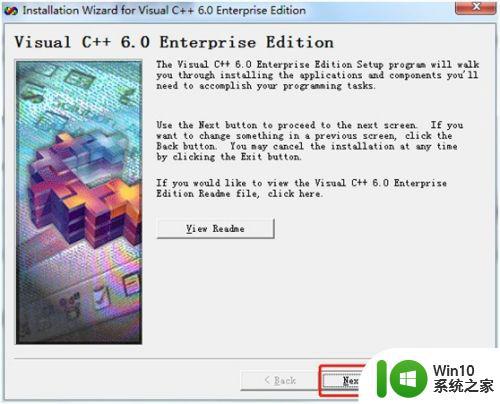
3、在软件许可对话框中先选中“I accept the agreement”,然后选择“Next”。
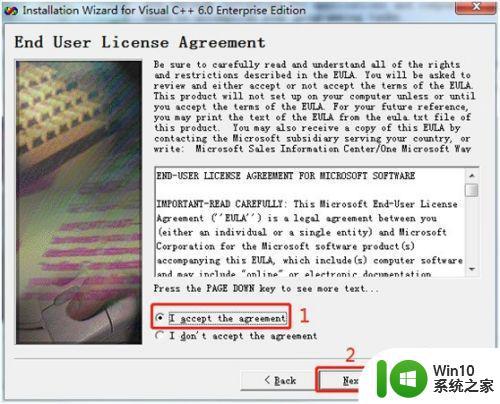
4、在“Product Number and User ID”对话框中填写“Your name”和“Your company's name”,随便填写即可。 然后点击“Next”。
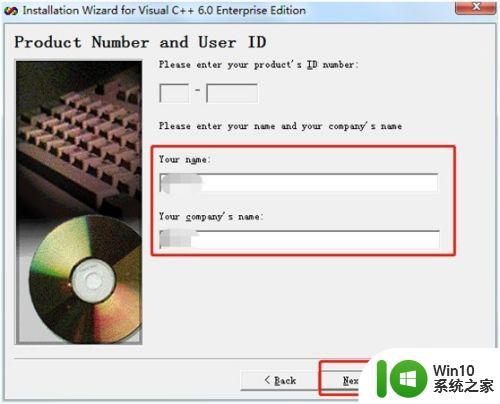
5、选中“Install Visual C++ 6.0 Enterprise Editi”,然后“Next”。
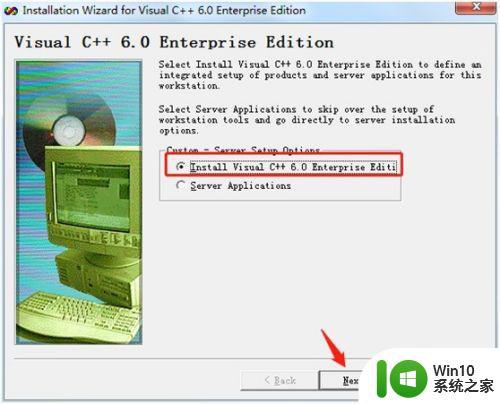
6、选择安装目录,如果选择默认安装目录直接“Next”就可以了。但是建议将vc++6.0安装在其他盘,不要安装到C盘,我安装在“D:\soft\Microsoft Visual Studio 6.0\Common”目录下。通过点击Browse按钮即可自己选择安装目录,然后“Next”。
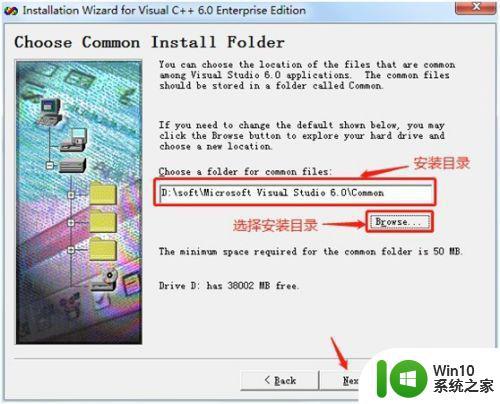
7、点击“继续”后,接着点击“确定”,之后显示“安装程序正在搜索已安装的组件”。
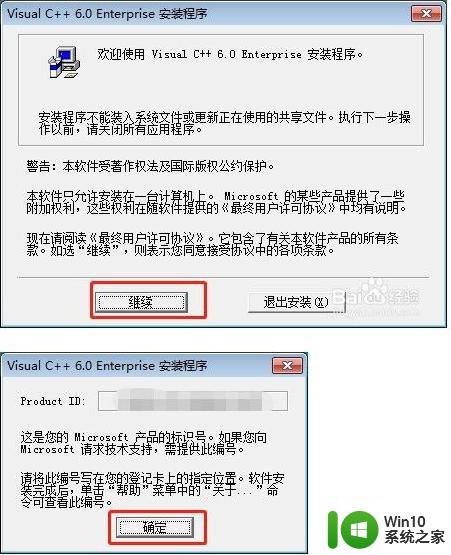
8、稍等片刻,弹出如下对话框,选择“否”。

9、选择“Custom”选项,进入“Visual C++ 6.0 Enterprise - Custom”对话框之后,首先选择“Tools”选项,然后再选择“更改选项...”。进入“Visual C++ 6.0 Enterprise - Tools”对话框,把“OLE/Com Object Viewer”选项的勾去掉!然后点击“确定”后会回到上一个界面,点击“继续”。
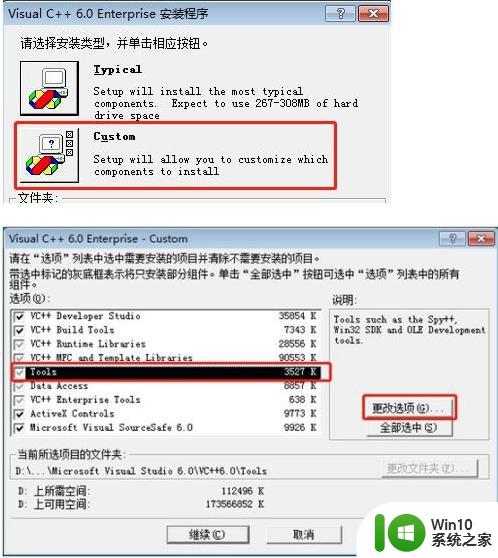
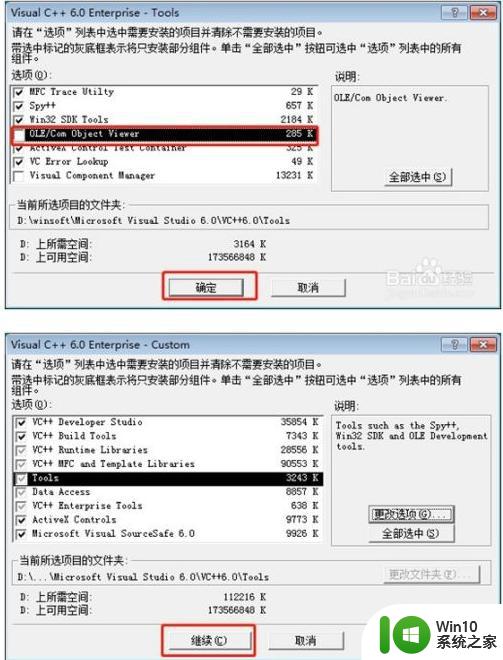
10、在弹出的对话框中把“Register Environment Variables”选项勾上,点击“OK”。接下来按照图中红色方框标记操作。
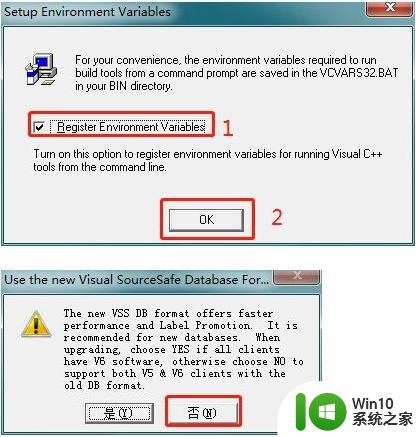
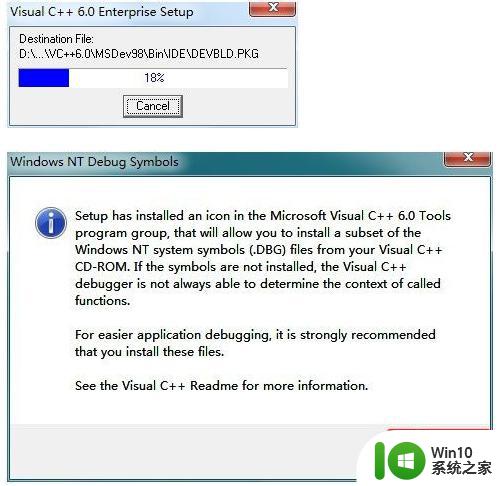
11、稍等一会儿将弹出“Visual C++ 6.0 Enterprise Setup已成功安装。”,点击“确定”即可。
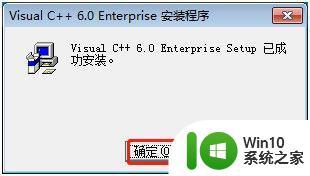
12、安装完成后可能弹出安装MSDN窗口,这个时候将“Install MSDN”的勾去掉,然后“Next”。之后几步按照图中所示选择即可。
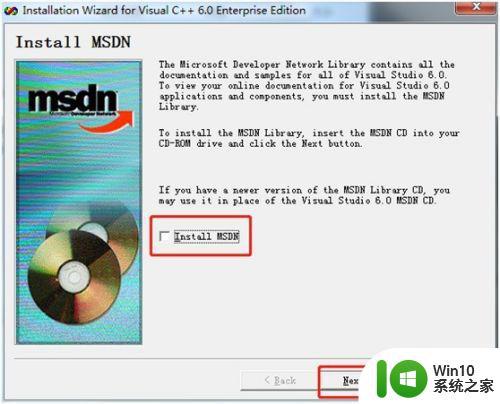
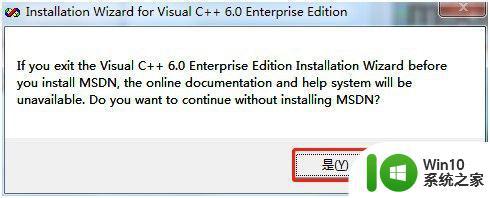
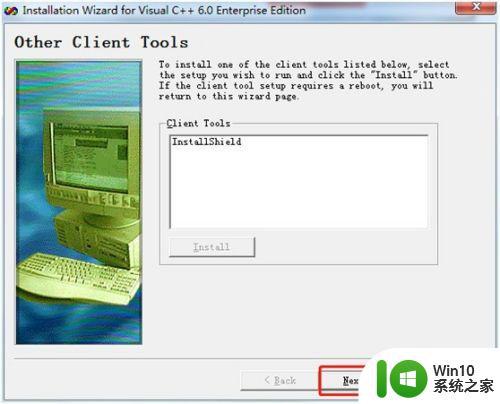
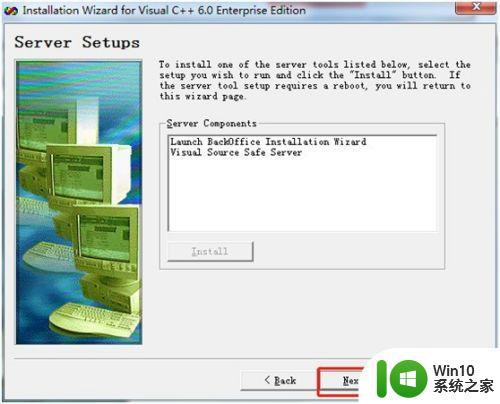
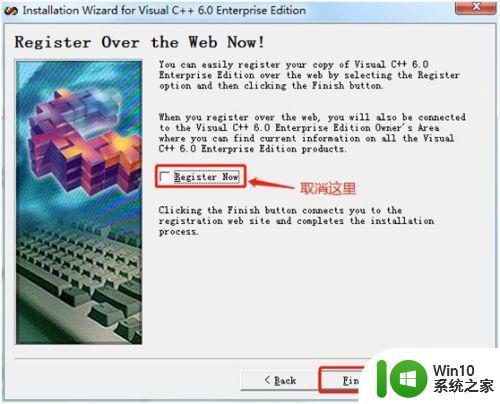
13、在“开始——>所有程序”中找到下图箭头所示图标,点击运行即可,也可将该图标创建桌面快捷方式。
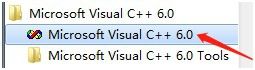
以上就是小编给大家介绍的32位win7如何安装vc++6.0了,还有不清楚的用户就可以参考一下小编的步骤进行操作,希望能够对大家有所帮助。